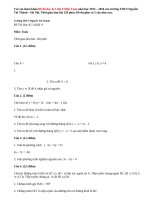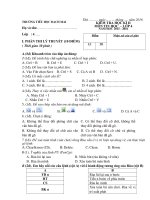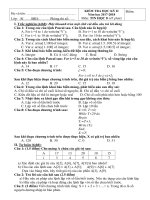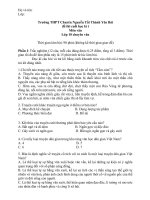4 ĐỀ THI TIN HỌC MOS 2 ĐẠI HỌC NGUYỄN TẤT THÀNH
Bạn đang xem bản rút gọn của tài liệu. Xem và tải ngay bản đầy đủ của tài liệu tại đây (246.36 KB, 3 trang )
ĐỀ THI KẾT THÚC HỌC PHẦN
TRƯỜNG ĐẠI HỌC NGUYỄN TẤT THÀNH
TRUNG TÂM TIN HỌC NTT
Học kỳ:
Môn thi:
Thời lượng: 90’
Ngày thi:
MÃ ĐỀ THI: Đề ôn 05
Năm học:
Tin học – MOS 2
Tiết thi:
(Thí sinh khơng được sử dụng tài liệu, cán bộ coi thi khơng giải thích gì thêm)
Hướng dẫn làm bài:
Tạo trên ổ đĩa G:\ thư mục MALOP – MSSV – HO VA TEN để lưu trữ bài thi của sinh viên. Ví
dụ sinh viên có tên là Nguyễn Văn An học lớp 16DDS16 có mã số sinh viên là 1611516115 thì sẽ
tạo thư mục lưu trữ tập tin bài thi với tên:16DDS16 – 1611516115 – Nguyen Van An
Hiệu ứng, thông số, nội dung cần thực hiện: in đậm; nội dung cần nhập vào các đối tượng, hoặc
nội dung mới: in đậm, gạch chân chữ; hình ảnh được lưu trữ tại Z:\TaiLieu\MOS IC3\Picture
Phần I – Microsoft Excel 2010: (7.0đ)
Khởi động ứng dụng Microsoft Excel 2010, lưu tập tin vào thư mục MALOP – MSSV – HOVATEN
với tên là MSSV.xlsx (VD: 1611516115.xlsx) và thực hiện các yêu cầu bên dưới:
BÁN HÀNG THÁNG 10/2017
Nguồn
hàng
STT
1
2
3
4
5
6
7
8
9
10
Mã
MH
Tên
MH
ĐVT
Đơn
Giá
Số
lượng
K0900001
K0900002
B0800001
B0800002
M0800001
M0800002
B0900001
B0900002
M0900001
M0900002
K001
K002
B001
B002
M001
M002
Tên MH
Kem P/S
KemClose Up
Bột giặt Viso
Bột giặt Omo
Mì A one
Mì Miliket
Tên loại
hàng
Tháng
năm
20
2
3
5
4
10
5
4
10
20
Danh mục các mặt hàng
Mã MH
Thành
tiền
ĐVT
Lọ
Lọ
Kg
Kg
Gói
Gói
Đơn
giá
5000
10000
8500
12000
2000
2500
Danh mục loại hàng
Loại
Tên
hàng
loại hàng
K
B
M
Kem đánh
răng
Bột giặt
Mì ăn liền
Trang 1/3
Bảng thống kê
Tổng số
Mã MH
lượng
Tổng thành
tiền
K001
K002
B001
B002
M001
M002
A. Định dạng và tính tốn cơ bản (4.0đ):
1. Nhập liệu, kẻ khung, tơ màu bảng tính như mẫu
(0.5đ)
2. Mã MH căn cứ vào Nguồn hàng của 1 ký tự bên trái và 3 ký tự bên phải (ví dụ: K0900001
ta sẽ lấy: K001)
(0.5đ)
3. Tên MH căn cứ vào bảng danh mục các mặt hàng
(0.5đ)
4. ĐVT căn cứ vào bảng danh mục các mặt hàng.
(0.5đ)
5. Đơn giá căn cứ vào bảng danh mục các mặt hàng.
(0.5đ)
6. Thành tiền = Số lượng x Đơn giá. Nếu số lượng trên 15 thì giảm 10% của thành tiền, cịn lại
khơng giảm
7. Tên loại hàng căn cứ vào bảng danh mục loại hàng
(0.5đ)
(0.5đ)
8. Tháng năm lấy hai ký tự 2,3 của Nguồn hang và năm hiện tại (ví dụ: K0900001 và năm hiện
tại như sau: 09/2017)
(0.5đ)
(Ghi chú: Câu nào khơng làm được, thí sinh có thể nhập dữ liệu tạm thời để thực hiện câu tiếp theo)
B. MOS (3.0đ):
1. Định cột Thành tiền có đơn vị tiền tệ: VNĐ
(0.5đ)
2. Tô màu tiêu đề cột với màu: “Orange, Accent 6, Lighter 40%”, chữ màu “Red”
(0.5đ)
3. Áp dụng Cell Styles: “Title” cho tiêu đề của bảng tính “BÁN HÀNG THÁNG 10/2017”
với kiểu Font Arial
(0.5đ)
4. Tính bảng thống kê trong cột tổng số lượng và tổng thành tiền.
(0.5đ)
5.
Rút trích các mặt hàng có số lượng >=10.
(0.5đ)
6.
Vẽ đồ thị hình cột 3-D Column cho bảng thống kê.
(0.5đ)
Trang 2/3
Phần II – Microsoft PowerPoint 2010: (3.0đ)
Khởi động ứng dụng Microsoft PowerPoint 2010, lưu tập tin (presentation) vào thư mục MALOP –
MSSV – HO VA TEN với tên là MSSV.pptx (VD: 1611516115.pptx) và thực hiện các yêu cầu bên
dưới:
1. Thiết kế slide với nội dung như minh họa
(0.5đ)
Hình 1. Hai slide của bài thuyết trình: Slide 1 (bên trái) và Slide 2 (bên phải)
2. Thực hiện chính xác các yêu cầu sau đây trên Slide 1:
a) Áp dụng chủ đề (themes) EQUITY, bố cục Slide (Layout):”Title Slide”, hiệu ứng
chuyển Slide (transition): “RANDOM BARS”
(0.25đ)
b) Định dạng cho phần tiêu đề (Title) “HỘI HOA XUÂN 2018” với kiểu WordArt Style:
“Fill – Brown, Accent 3, Powder Bevel”; định dang cho tiêu đề phụ (Công viên Tao
Đàn,…) với kiểu “Fill – Orange, Accent 1, Plastic Bevel, Reflection”
(0.5đ)
c) Phần tiêu đề (title): áp dụng hoạt cảnh (animation) đi vào (Entrance) là “Wheel”có tùy
chọn hiệu ứng (Effect Options) kiểu nan hoa (Spokes) là “8 Spokes”, hoạt cảnh này được
thực thi theo sau hoạt cảnh trước: “After Previous”; phần tiêu đề phụ (Subtitle) (Công
viên Tao Đàn ….) áp dụng hoạt cảnh (animation) đi vào (Entrance) là “Grow & Turn”,
hoạt cảnh được thực thi theo sau hoạt cảnh trước: “After Previous”
(0.5đ)
3. Thực hiện chính xác các yêu cầu sau đây trên Slide 2:
a) Áp dụng chủ đề (themes) “Grid” , bố cục Slide (Layout): “Two Content”, hiệu ứng
chuyển Slide (transitions): “Vortex”
(0.25đ)
b) Nội dung cột trái: SmartArt: áp dụng hoạt cảnh (Animation) đi vào (Entrance) là
“Bounce”với tùy chọn hiệu ứng (Effect Options) kiểu trình tự (sequence) “One by One”,
hoạt cảnh này được thực thi theo sau hoạt cảnh trước “After Previous”
(0.5đ)
c) Nội dung cột phải: sử dụng chính xác hình ảnh có tên M2_0014.jpg, áp dụng kiểu ảnh
(Picture Style) là “Rotated, White”, thay đổi kích thước ảnh: 4x4 inch; áp dụng hoạt cảnh
(animation) cho ảnh kiểu đi vào (Entrance) là “Spin”, hoạt cảnh này được thực thi theo
sau hoạt cảnh trước “After Previous”
(0.5đ)
---HẾT--Trang 3/3